你们是否遇到过无法打开HEIC图片的尴尬情况?别担心,今天我来给你们分享一些简单实用的方法,让你们轻松打开HEIC图片。接下来,我会详细介绍几种不同的软件和方法,供你们选择。
方法一:使用苹果设备自带的“照片”应用
如果你使用的是iPhone或者iPad,那么打开HEIC图片就非常简单了。你只需要在设备上打开“照片”应用,然后找到你想要查看的HEIC图片,点击它就可以直接查看了。
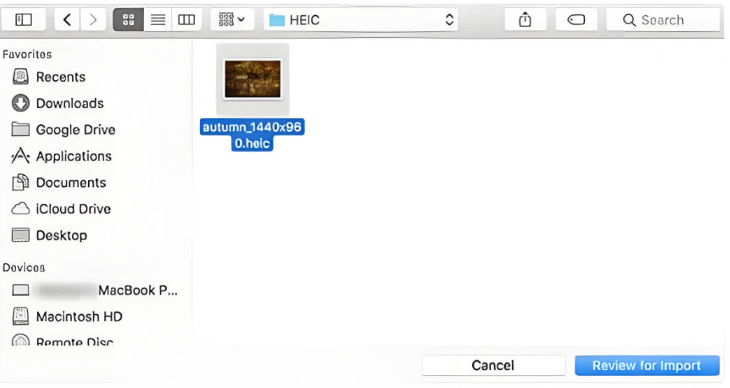
方法二:转换为JPEG格式
如果你想要将HEIC图片转换为更通用的JPEG格式,可以使用一些在线转换工具。
第一步:
访问HEIC转JPG在线转换工具:https://pic.55.la/heic2jpg/

第二步:
将您的HEIC格式图片文件上传至转换平台。

第三步:
在提供的选项中选择您想要转换成的图片格式,例如JPG或PNG。选择完毕后,点击“开始转换”。

第四步:
转换过程完成后,您可以下载转换后的图片文件。

方法三:使用第三方软件
市面上有很多第三方软件可以帮助你打开HEIC图片,例如“EaseUS MobiMover”。这些软件通常提供简单的操作界面,让你轻松导入HEIC图片并进行查看。以“EaseUS MobiMove”为例,你只需下载并安装软件,然后打开它,点击“添加文件”按钮,选择你的HEIC图片,软件就会自动将其转换为可查看的格式。

方法四:使用Windows 10的照片应用
如果你使用的是Windows 10操作系统,那么可以尝试使用系统自带的照片应用打开HEIC图片。
确保系统更新:首先,验证您的Windows 10是否为最新版本,以确保兼容性和功能完整性。
打开HEIC图片:找到您想要查看的HEIC图片文件,然后右键单击它。

选择打开方式:在弹出的菜单中,选择“打开方式”,随后从列表中选择“照片”应用。

查看图片:通过上述操作,您现在可以在“照片”应用中浏览HEIC格式的图片了。

以上就是几种打开HEIC图片的方法,希望对你们有所帮助。当然,还有很多其他的方法和软件可以选择,关键是找到最适合你自己需求的那一个。赶紧试试这些方法,让你的HEIC图片轻松打开吧!

图片格式转换
图片格式转换器,一键照片换背景底色

 专区合集
专区合集 客户端下载
客户端下载 开通会员
开通会员 登录
登录









